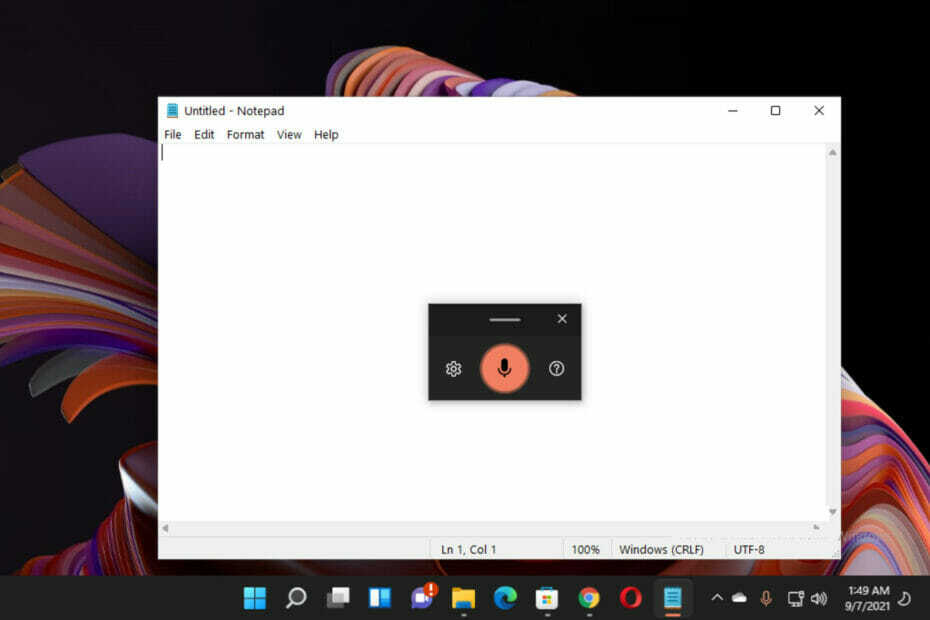Neki igrači dožive rušenje kada kliknu Novo u igri
- Fallout 3 je dobro poznata video igra koja je izašla davne 2008. godine.
- Budući da je igra sada prilično stara, za očekivati je probleme s kompatibilnošću s radom na Windows 11.
- Nekvalitetna grafička kartica također može biti uzrok ovog problema.
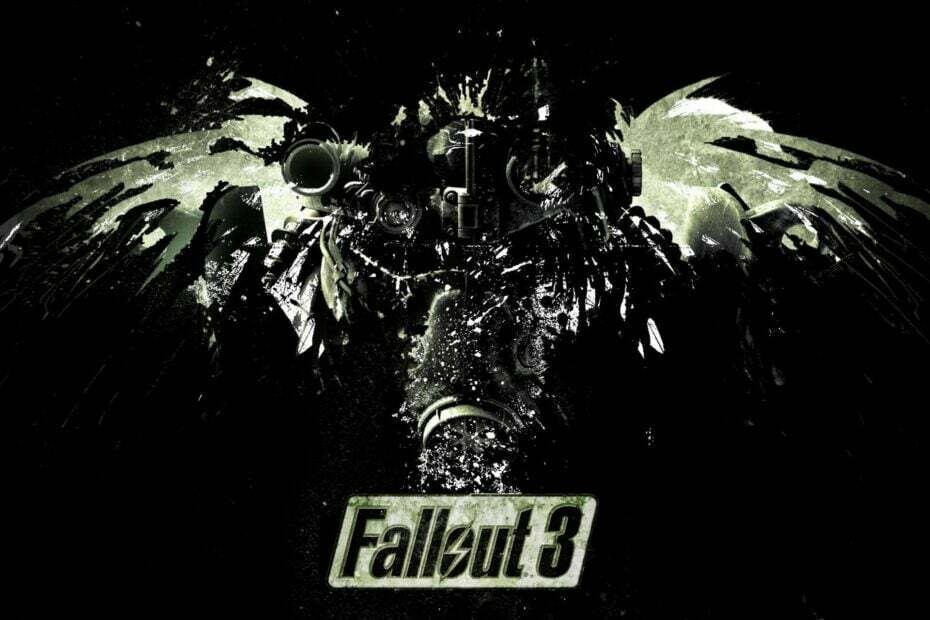
xINSTALIRAJTE KLIKOM NA PREUZMI DATOTEKU
Ovaj softver će održavati vaše upravljačke programe u ispravnom stanju i tako vas zaštititi od uobičajenih računalnih grešaka i kvarova hardvera. Sada provjerite sve svoje upravljačke programe u 3 jednostavna koraka:
- Preuzmite DriverFix (provjerena datoteka za preuzimanje).
- Klik Započni skeniranje pronaći sve problematične upravljačke programe.
- Klik Ažurirajte upravljačke programe kako biste dobili nove verzije i izbjegli kvarove sustava.
- DriverFix je preuzeo 0 čitatelja ovog mjeseca.
Fallout 3 je dobro poznata video igra koja se može igrati na Windows računalu. Na računalu puno ljudi igra Fallout 3. Mnogi korisnici, međutim, imaju problema s igranjem ove igre na Windows 11.
Ovaj problem također je bio prisutan u sustavu Windows 10. To je zato što igra nije kompatibilna s najnovijom verzijom sustava Windows. Zbog toga su mnogi korisnici ovako izvijestili: Fallout 3 se ne pokreće na Windows 11 ili se sam gasi.
Fallout 3 je treći dodatak Fallout serijalu koji je Bethesda objavila 2008. godine. Stoga je igra prethodila i Windowsima 7 i 10 i prvenstveno je dizajnirana za Vistu.
Dakle, Fallout 3 ne radi uvijek kada ga neki igrači pokušaju igrati u sustavu Windows 11. Osim toga, neki igrači doživljavaju pad Fallout 3 Windows 11 kada kliknu Novo u igri.
Ako imate ove probleme s igranjem Fallout 3 na Windows 11, ne morate se brinuti jer u ovom članku nudimo neke popravke.
Zašto se moj Fallout 3 stalno ruši na računalu?
1. Problemi s grafičkom karticom
Glavni uzrok pada bilo koje igre općenito je povezan s video postavkama, drugim riječima, grafičkim postavkama vaše igre Fallout 3.
Ako imate računalo koje zadovoljava minimalne sistemske zahtjeve, morat ćete smanjiti grafiku. Nažalost, mogao bi se srušiti i ako je vaš grafički upravljački program zastario.
2. Nekompatibilan Windows OS
Fallout 3 je igra dizajnirana za Windows 7; stoga bi igra bila nekompatibilna na računalu sa sustavom Windows 11.
3. Zastarjela igra Fallout 3
Korištenje zastarjele verzije igre Fallout 3 na računalu sa sustavom Windows 10 može srušiti igru dok igrate.
4. Omogućena je značajka automatskog spremanja
Ako spremate spremanja u igrici Fallout 3 u Steam Cloud, možda ćete vidjeti da se igra ruši.
5. Sukob sa softverom Windows Live
Savjet stručnjaka: Teško je riješiti neke probleme s osobnim računalom, posebno kada su u pitanju oštećena spremišta ili nedostajuće Windows datoteke. Ako imate problema s ispravljanjem greške, vaš sustav je možda djelomično pokvaren. Preporučujemo da instalirate Restoro, alat koji će skenirati vaš stroj i identificirati u čemu je greška.
Kliknite ovdje za preuzimanje i početak popravka.
Softver Windows Live instaliran na vašem računalu može vam smetati pri igranju igre Fallout 3.
Radi li Fallout 3 na Windows 11?
Ako pogledate web stranicu Fallout 3 na Steamu, primijetit ćete da Fallout 3 nije optimiziran za Windows 7 i novije. Ali još uvijek možete pronaći način da je igrate na računalu sa sustavom Windows 11 mijenjanjem kompatibilnosti sa sustavom Windows 11.
Pravi igrač treba najbolji preglednik
Dovršite svoje postavke igranja uz Operu GX. To je prilagodljiv preglednik dizajniran za igrače, s futurističkim dizajnom i sučeljem usmjerenim na igre. Uključuje značajke optimizacije za potrošnju resursa: CPU, RAM i limitatore propusnosti.
Preglednik ima integracije s Twitchom, Discordom i drugim glasnicima, plus feed o igrama s novim kalendarom izdanja, informacijama o turnirima i drugim događajima u igrama. Štoviše, kako bi vaš pogled bio usredotočen na elemente igranja, Opera GX uključuje tamnu temu koju je lako omogućiti.

Opera GX
Igrajte igre bez kašnjenja, razgovarajte sa svojim vršnjacima i budite u toku sa svim novim izdanjima!
Nabavite Operu GX
Što mogu učiniti ako se Fallout 3 stalno ruši na Windows 10/11?
1. Pokrenite Fallout 3 u načinu kompatibilnosti
- Otvorite File Explorer pomoću Windows tipka + E prečac za to.
- Otvorite Steam mapu Fallouta 3 unutar File Explorera koristeći ovaj put:
C:\Programske datoteke (x86)\Steam\steamapps\common\Fallout 3 - Zatim desnom tipkom miša kliknite Fallout 3 EXE datoteka odabrati Svojstva.
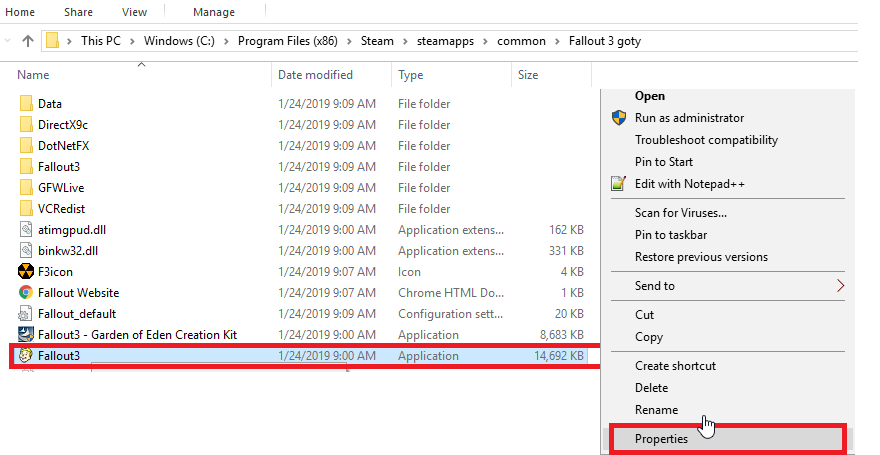
- Zatim odaberite Kartica kompatibilnosti u prozoru svojstava igre.
- Odaberite Pokrenite ovaj program u načinu kompatibilnosti za postavku.
- Zatim odaberite Windows XP (Servisni paket 3) na padajućem izborniku platforme.
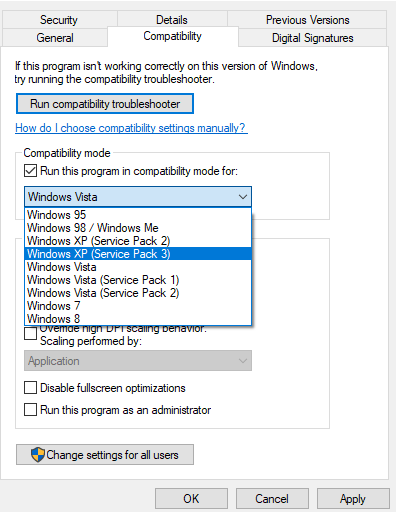
- Osim toga, odaberite potvrdni okvir za Pokrenite ovaj program kao administrator opcija.
- Klik primijeniti za spremanje postavki i kliknite u redu gumb za izlaz.
Kada Fallout 3 ne radi u sustavu Windows 11, često je problem kompatibilnosti koji se može riješiti pomoću načina rada kompatibilnosti. Međutim, ako se vaš Fallout 3 i dalje ruši, isprobajte sljedeći popravak.
2. Instalirajte Windows Game Live
- Unesi Igre za Windows Live u Googleu, kao što se vidi u nastavku.
- Zatim kliknite vezu GFWL – Microsoft pri vrhu rezultata pretraživanja. (tako ćete preuzeti instalacijski program za Igre za Windows Live)

- Otvorite mapu Igre za Windows Live preuzete u.
- Zatim kliknite gfwlivesetup.exe da biste otvorili instalacijski program za taj softver i slijedite upute na zaslonu.
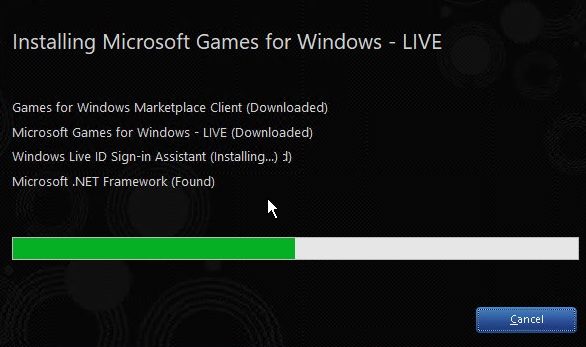
- Pokrenite softver Games for Windows Live kada ga instalirate i pričekajte da preuzme sve potrebne dodatne datoteke.
- Discord uzrokuje veliku upotrebu CPU-a: 5 načina da to riješite 2022
- Twitch kontrolni kod ne radi: 3 načina da to brzo popravite
- Najbolja proširenja za Discord za poboljšanje njegove funkcionalnosti
3. Provjerite trebate li ažurirati upravljački program grafičke kartice
Igre su aplikacije koje zahtijevaju GPU, pa će se svi problemi s vašim video drajverima pretvoriti u užasna iskustva igranja ili čak pogreške tijekom igranja.
Uz to, ako iskusite bilo što od navedenog tijekom igranja Fallouta 3, nastavite s ažuriranjem upravljačkih programa svoje grafike što je prije moguće.
Najbrži način da to učinite je s posebnim programom za ažuriranje upravljačkih programa kao što je DriverFix, jer jamči najnovije upravljačke programe za vaš trenutni hardver.
Ovaj proizvod je izuzetno lagan i pronaći će sve vaše zastarjele, pokvarene ili nedostajuće upravljačke programe unutar nekoliko sekundi nakon skeniranja vašeg računala.
⇒ Koristite DriverFix
Isprobajte svaki od gore navedenih popravaka (nemojte se truditi prijeći na sljedeći ako ste zadovoljni korištenjem jednog). To su neke od vjerojatnih rješenja koja će pokrenuti Fallout 3, tako da možete igrati igru na Windows 11.
Naš članak o kako igrati stare igre također pruža dodatne savjete za pokretanje zastarjelih igara u sustavu Windows 11.
Jesu li gore navedena rješenja bila učinkovita? Javite nam u području za komentare ispod.
 Još uvijek imate problema?Popravite ih ovim alatom:
Još uvijek imate problema?Popravite ih ovim alatom:
- Preuzmite ovaj alat za popravak računala ocijenjen kao izvrstan na TrustPilot.com (preuzimanje počinje na ovoj stranici).
- Klik Započni skeniranje kako biste pronašli probleme sa sustavom Windows koji bi mogli uzrokovati probleme na računalu.
- Klik Popravi sve za rješavanje problema s patentiranim tehnologijama (Ekskluzivni popust za naše čitatelje).
Restoro je preuzeo 0 čitatelja ovog mjeseca.